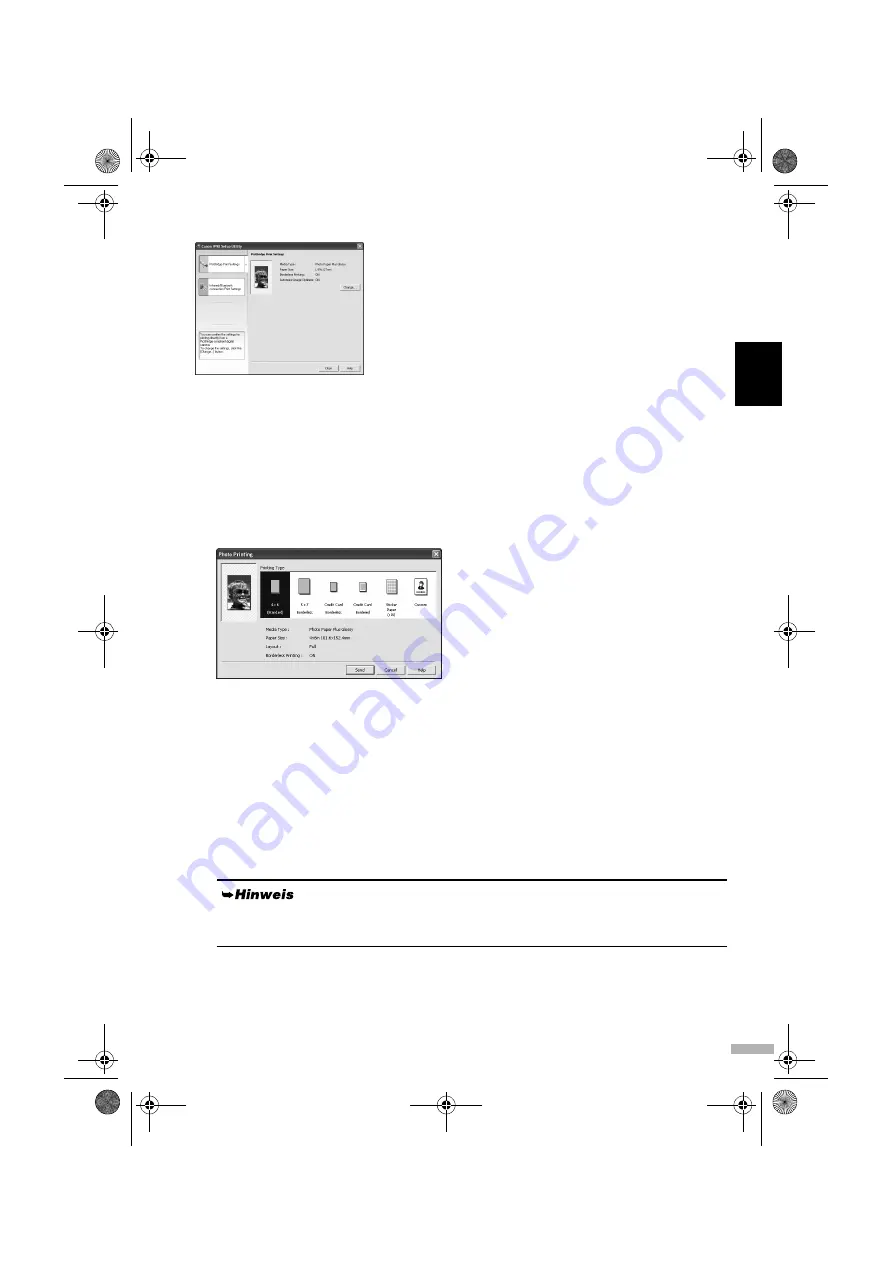
21
DE
UTS
C
H
2222
Starten Sie Canon iP90 Setup Utility.
Windows
Klicken Sie auf
[Start]
, und wählen Sie
[All Programs/
Alle Programme]
(oder
[Programs/Programme]
),
[Canon Utilities]
,
[Canon iP90 Setup Utility]
und dann
[Canon iP90 Setup Utility]
.
Macintosh
Öffnen Sie den Ordner
[Applications/Anwendungen]
,
und doppelklicken Sie anschließend auf den Ordner
[Canon iP90 Setup Utility]
und dann auf das Symbol
für
[Canon iP90 Setup Utility]
.
3333
Legen Sie Papierformat und Layout fest.
Ändern der Einstellungen für Fotodruck
(1) Klicken Sie auf die Registerkarte
[Infrared / Bluetooth connection Print Settings/
Druckeinstellungen für Infrarot-/Bluetooth-Verbindungen]
.
(2) Klicken Sie unter
[Photo Print Settings/Fotodruckeinstellungen]
auf
[Change/Ändern]
.
Das Dialogfeld
[Photo Printing/Fotodruck]
wird angezeigt.
(3) Wählen Sie für den Druck das gewünschte Layout aus.
(4) Klicken Sie auf
[Send/Senden]
.
Mit dem festgelegten Medientyp und Layout können Sie von einem PDA oder einem
Mobiltelefon aus drucken.
Ausführliche Informationen über das Drucken von PDAs oder Mobiltelefonen finden Sie in
dem Abschnitt „Verwenden der Infrarotübertragung“ auf Seite 22.
[4×6 (Standard)/
10 × 15 (Standard)]:
Druckt ein Foto auf Fotoglanzpapier Plus 101,6 × 152,4 mm ohne Rand.
[5×7 Borderless/
13 × 18 randlos]:
Druckt ein Foto auf Fotoglanzpapier Plus 127,0 × 177,8 mm ohne Rand.
[Credit Card Borderless/
Kreditkarte randlos]:
Druckt ein Foto auf Fotoglanzpapier Plus 54 × 86 mm ohne Rand.
[Credit Card Bordered/
Kreditkarte mit Rand]:
Druckt ein Foto auf Fotoglanzpapier Plus 54 × 86 mm mit Rand.
[Sticker Paper (×16)/
Klebeetikettenpapier]:
Druckt 16 Fotos auf Fotoglanzpapier Plus-Klebeetikettenpapier
mit Rand.
Klicken Sie auf
[Custom/Benutzerdefiniert]
, um Optionen für Medientyp, Papierformat,
Layout und randlosen Druck festzulegen.
iP90_QSG_DE.fm Page 21 Tuesday, November 16, 2004 6:54 PM
















































